Win7旗舰版移动硬盘无法识别怎么办
来源:Win7之家
时间:2023-08-11 10:35:51 284浏览 收藏
在IT行业这个发展更新速度很快的行业,只有不停止的学习,才不会被行业所淘汰。如果你是文章学习者,那么本文《Win7旗舰版移动硬盘无法识别怎么办》就很适合你!本篇内容主要包括##content_title##,希望对大家的知识积累有所帮助,助力实战开发!
Win7旗舰系统用户刚刚购买了使用不久的移动硬盘。今天,他们插入了刚刚重新安装系统的计算机。他们发现移动硬盘不能使用,计算机不能识别移动硬盘。遇到Win7旗舰版无法识别移动硬盘的问题时,以下是一种解决方案。
Win7旗舰版移动硬盘无法识别怎么办?
有时移动硬盘显然插入电脑,但不能显示在我的电脑上。此时,它可能只是由于移动硬盘没有给出盘符造成的。
1.鼠标右击此计算机(计算机)点击【管理】打开。
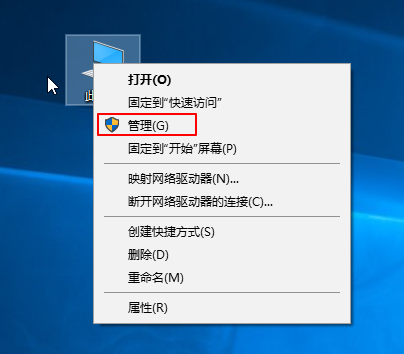
2.点击左侧【磁盘管理】打开,右侧找到移动硬盘。
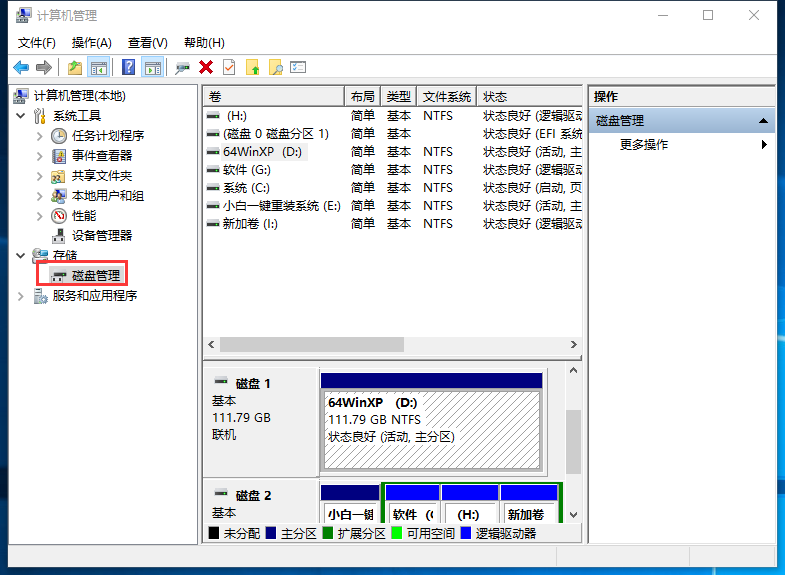
3.鼠标右击移动硬盘,选择更改驱动器和路径,然后点击添加向移动硬盘添加盘符,以确定完成,以便显示移动硬盘。
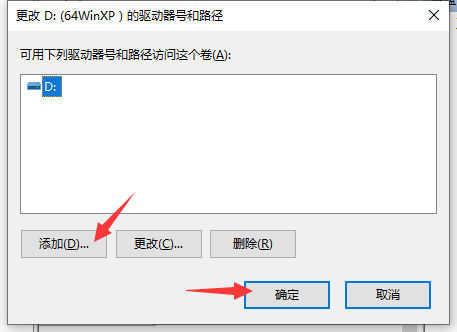
方案二:移动硬盘驱动问题。
同时按下键盘快捷键Win+R,打开运行窗口输入devmgmt.msc确定。
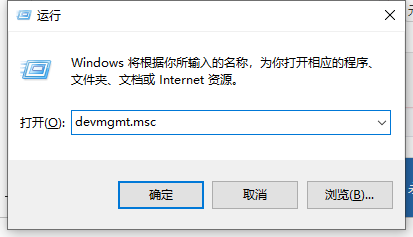
2.点击查看设备管理器界面,然后检查显示隐藏设备。
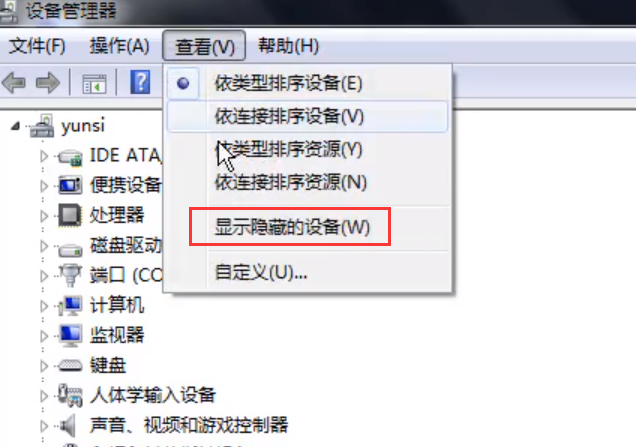
3.双击打开【通用串行总线控制器】列表,右击【USB大容量存储设备】选择【卸载】。

4.点击确定卸载。
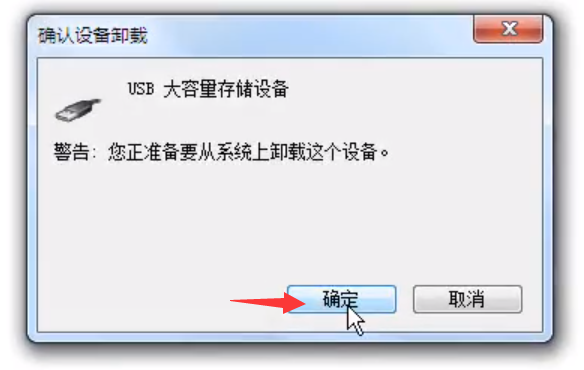
5.然后右击鼠标【通用串行总线控制器】选择【扫描检测硬件变化】
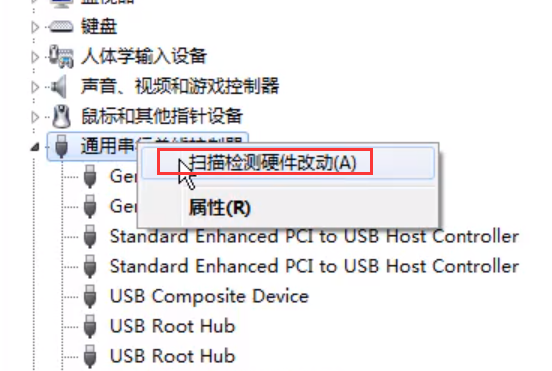
6.然后找到usbrothub鼠标右击属性
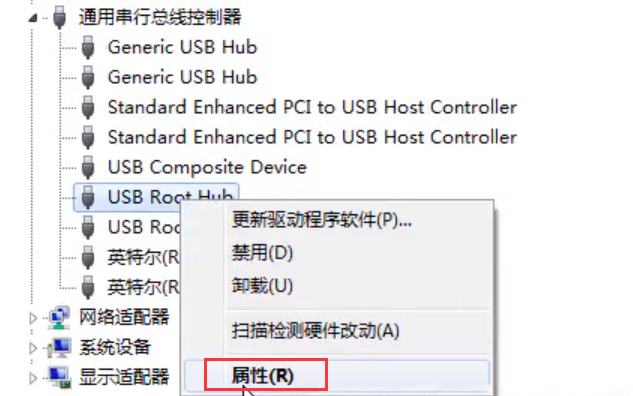
7.取消勾选【允许计算机关闭此设备以节省电源】选项,并点击确定以完成设置。然后重新插入移动硬盘进行正常识别。
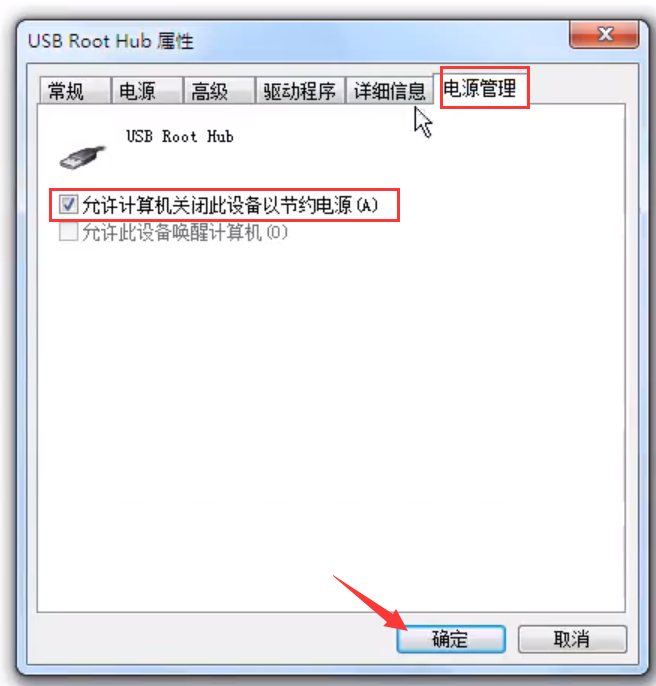
今天关于《Win7旗舰版移动硬盘无法识别怎么办》的内容介绍就到此结束,如果有什么疑问或者建议,可以在golang学习网公众号下多多回复交流;文中若有不正之处,也希望回复留言以告知!
-
501 收藏
-
501 收藏
-
501 收藏
-
501 收藏
-
501 收藏
-
467 收藏
-
315 收藏
-
171 收藏
-
210 收藏
-
457 收藏
-
482 收藏
-
220 收藏
-
149 收藏
-
297 收藏
-
177 收藏
-
488 收藏
-
253 收藏
-

- 前端进阶之JavaScript设计模式
- 设计模式是开发人员在软件开发过程中面临一般问题时的解决方案,代表了最佳的实践。本课程的主打内容包括JS常见设计模式以及具体应用场景,打造一站式知识长龙服务,适合有JS基础的同学学习。
- 立即学习 543次学习
-

- GO语言核心编程课程
- 本课程采用真实案例,全面具体可落地,从理论到实践,一步一步将GO核心编程技术、编程思想、底层实现融会贯通,使学习者贴近时代脉搏,做IT互联网时代的弄潮儿。
- 立即学习 516次学习
-

- 简单聊聊mysql8与网络通信
- 如有问题加微信:Le-studyg;在课程中,我们将首先介绍MySQL8的新特性,包括性能优化、安全增强、新数据类型等,帮助学生快速熟悉MySQL8的最新功能。接着,我们将深入解析MySQL的网络通信机制,包括协议、连接管理、数据传输等,让
- 立即学习 500次学习
-

- JavaScript正则表达式基础与实战
- 在任何一门编程语言中,正则表达式,都是一项重要的知识,它提供了高效的字符串匹配与捕获机制,可以极大的简化程序设计。
- 立即学习 487次学习
-

- 从零制作响应式网站—Grid布局
- 本系列教程将展示从零制作一个假想的网络科技公司官网,分为导航,轮播,关于我们,成功案例,服务流程,团队介绍,数据部分,公司动态,底部信息等内容区块。网站整体采用CSSGrid布局,支持响应式,有流畅过渡和展现动画。
- 立即学习 485次学习
